WordPressサイト2022のクローンまたは複製に最適な13のプラグイン
公開: 2022-08-05以下は、可能な限り最も簡単な方法で WordPress サイトを複製または複製するための最適なプラグインです。
あなたのウェブサイトを一新し、いくつかの特別な機能を追加したいですか? 新しいものを試して、少し変化させてから、最高のものを完成させたいですか? めちゃくちゃになって壊れたウェブサイトにたどり着くのではないかと心配ですか? めちゃくちゃになる前に始めたところに戻ったらいいと思いませんか?
Web サイトのクローンを作成し、そのコピーを安全に保管できる場合は、まさにそれを行うことができます。 後で取得して、必要に応じて新たに使用できます。 変更を加える前に、Web サイト全体 (フォルダー、ファイル、データベースなど) をコピーしてください。 これは、Web サイトの複製または複製と呼ばれます。 クローンはオリジナルの正確なコピーであり、欠落部分がなく、すべてのリンクが正常に機能します。
なぜウェブサイトを複製する必要があるのでしょうか? あなたが望むかもしれません
- ウェブサイトをあるサーバーから別のサーバーに移行します。
- ローカル開発プロジェクトからライブ サーバーに、またはその逆に移行します。
- いくつかの変更を試すためのテスト環境またはステージング サーバー。
- ウェブサイトを簡単にバックアップできます。
- 同様のプロジェクトのコピー。
手動またはプラグインを使用して Web サイトをコピーできます。 Web サイトを手動で複製することは、退屈なコピー アンド ペースト プロセスであり、生産的な時間を浪費します。 ただし、プラグインが行うすべての作業をよりよく理解するために、一度実行することをお勧めします。 ファイルを手動で複製して新しい場所にインストールするには、
- 新しい場所に空のデータベースを作成します。
- 新しいデータベースに名前を付けます。
- ユーザーやユーザーの権限など、データベースのログイン詳細を入力してメモします。
- 古いサーバーでエクスポートを見つけて、すべてのファイルをエクスポートします。
- 新しいデータベースでインポートを見つけて、すべてのファイルをインポートします。
- すべてのデータベース参照を編集して、新しい場所を指すようにします。
- 新しいサーバーに接続し、FTP を使用して古い Web サイトからすべてのファイルをドラッグします。
- 新しい場所を反映するようにすべての URL を変更します。
- ドメイン設定を構成します。
開発者はこれを何度も行う必要がありますが、繰り返し行うのは面倒です。 これは、プラグインが本当に役立つ場所です。 プラグインは、ほとんど手間をかけずに、必要な数の Web サイトのコピーを作成できます。 反復的なタスクはすべて処理されます。 開発者は、後で別のクライアントで使用するためのテンプレートを作成できます。 これは、大規模な Web サイトで特に役立ちます。
多くのプラグインでは、複製した Web サイトを保存できる別の Web サイトを作成する必要があります。 新しい Web サイトに関する次の情報を手元に置いておく必要があります。
- 新しいドメインの名前
- MySQL データベースの詳細
- FTP ログインの詳細
コピーの準備ができている場合は、これらの詳細を入力して [クローン] ボタンをクリックした後、管理パネルに移動してパーマリンクへの変更を保存するようにしてください。 これにより、リンクが適切に機能することが保証されます。
それでは、これらすべてを行うのに役立ついくつかの人気のあるプラグインを見てみましょう.
WordPress Webサイトのクローンと複製に最適なプラス
1.オールインワンWP移行
このリストのほとんどのプラグインと同様に、オールインワン WP 移行はファイルの簡単なバックアップを作成できます. また、Web サイトのクローンを作成し、新しい場所にインストールします。 移行を開始する前に、両端に WordPress プラグインをインストールする必要があります。 プラグイン インターフェイスは使いやすく、ファイル、データベース、テーマ、プラグインなど、Web サイト上のすべてを複製できます。
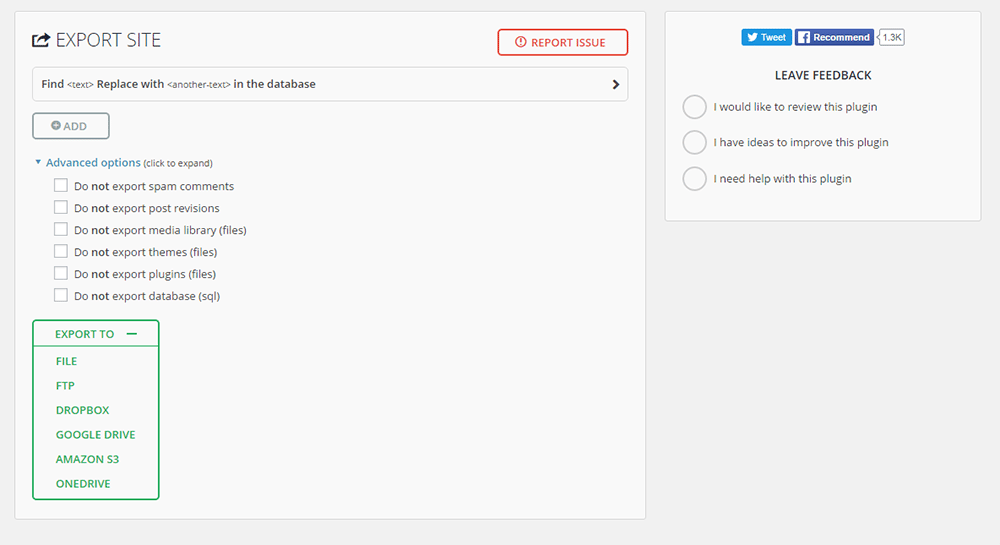
この画面では、データベース文字列を置き換え、保持したくないコンテンツを除外し、新しくコピーしたファイルの保存先を選択するよう求められます。 ファイルを新しい場所にドラッグ アンド ドロップするか、インポート元の場所を選択できます。 データは 3 秒単位でインポートおよびエクスポートされます。 これは、サイズ制限によるタイムアウトを克服するのに役立ちます。
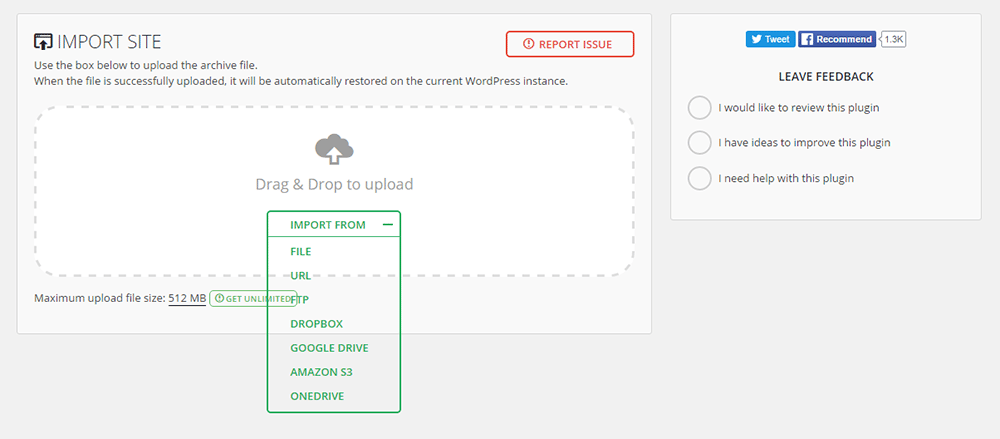
これが完了したら、座ってインポートプロセスが完了するまで待つ必要があります. これが完了したら、新しい Web サイトにログインし、パーマリンクを保存します。 プラグインはシリアル化されたデータを適切に処理できるため、URL をいじる必要はありません。 すべてのデータベース参照は自動的に変更されます。 無料ですが、一部の機能についてはアドオンを購入する必要があります。
多くのプレミアム アドオンは、より大きなファイル アップロード サイズをサポートし、Amazon S3、Dropbox、Google ドライブなどの追加の場所でのエクスポートと保存を可能にします。 OneDrive、およびその他の負荷。 アドオンは、マルチサイトの移行にも役立ちます。 この拡張機能を使用して、Web サイト全体またはその一部を移行できます。
このプラグインには 200 万人を超えるアクティブ ユーザーがおり、最も人気のある移行プラグインであるだけでなく、これまでにリリースされた中で最も人気のあるプラグインの 1 つにもなっています。
詳細・ダウンロード
2. 複製機
Duplicator は、簡単なバックアップを作成し、Web サイトを移行するための優れたプラグインです。 無料版と有料版の両方が利用可能です。 無料版には移行ウィザードが含まれています。 技術的な知識が限られている場合、少なくともこのプラグインを初めて使用する場合は、専門家の助けを求めることを著者はお勧めします.

ファイルとフォルダーを新しい場所にプッシュしたり、そこからプルしたりできます。 プラグインは Web サイト全体をスキャンし、数回クリックするだけできれいにパッケージに入れます。 このパッケージの最後に、Web サイト全体とインストーラー ファイルを含む ZIP アーカイブ ファイルがあります。 WordPress からすべてのファイルとディレクトリ、およびデータベース全体をアーカイブできますが、その一部を除外することもできます。
アーカイブ ファイルとインストーラー ファイルを、選択した任意の場所 (ローカル ホスト、新しいサーバー、または指定した外部ストレージ) に移動します。 その後、ブラウザー経由でインストーラー ファイルにアクセスし、再デプロイを開始できます。 インストーラー ファイルはすべてのファイルを抽出し、データベースのコピーを作成します。 その後、[更新] ボタンをクリックすると、すべての URL が更新されます。
プレミアム バージョンは、マルチサイトの移行とスケジュールされたバックアップを処理できます。 カスタム検索、置換、および Google ドライブ、Dropbox、FTP などの追加の保存場所へのバックアップが可能です。 カスタム テンプレートを作成して、システム設定をより迅速に複製することもできます。 カスタム フィルターを適用し、バックアップするものを選択します。 必要に応じて、データベースのみをバックアップできます。
価格
1 年間のサブスクリプションの費用は 39 ドルから 119 ドルで、更新料は割引料金で提供されます。 このプラグインには、30 日間の返金保証もあります。
詳細・ダウンロード
3. WP Migrate DB
WP Migrate DB は、データベースのインストールをある Web サイトから別の Web サイトにコピーします。 このプラグインを元の場所と宛先サーバーの両方にインストールしてアクティブ化する必要があります。 保持したくないデータを除外できます。
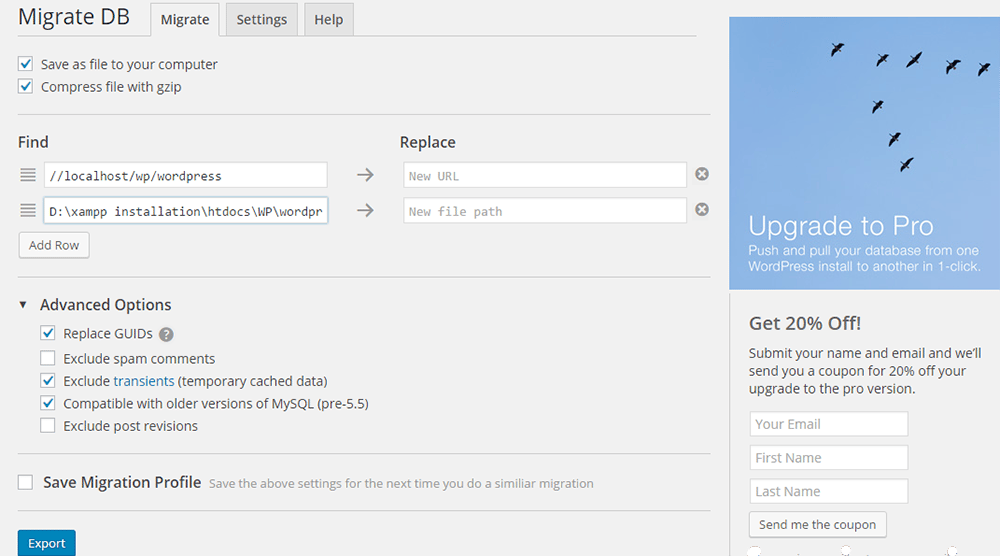
新しい場所では、phpMyAdmin を使用してファイルをインポートする必要があります。 現在の Web サイトにインストールされているプラグインの新しいアドレスとファイル パスを入力します。 ファイルは圧縮されてコンピューターに保存され、エクスポートの準備が整います。
このプラグインでは、データベースの移行のみが可能です。 文字列を識別し、それらに対して検索および置換タスクを実行することで、シリアル化されたデータを処理できます。 このプラグインを使用すると、接続された 2 つのサイトからファイルをプッシュおよびプルできます。 これは、WordPress のバックエンドから実行できます。
WP Migrate DB ピッキング
Web サイト全体を複製する場合は、このプラグインのプレミアム バージョンにアップグレードする必要があります。 ただし、90 ドルのスターター パッケージ (パーソナル) では十分ではありません。 プラグインの可能性を最大限に引き出すには、199 ドルから 1,000 ドルの高価格のパッケージを検討する必要があります。 これらには、マルチサイトのサポート、優先メール サポート、および 1 年間の更新が付属しています。
詳細・ダウンロード
4.FastDup
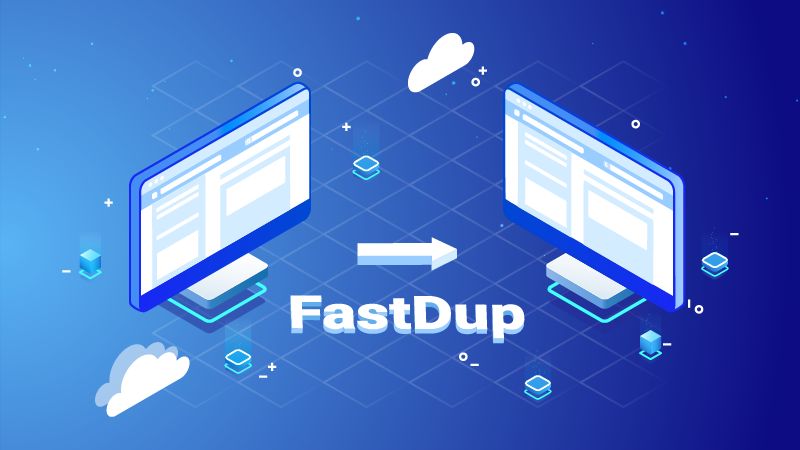
WordPress の移行は、手動でファイルをコピーし、新しい場所に移動し、ライブにするのが複雑になる可能性があります。 しかし、FastDup を使用すると、WordPress サイトの複製が思ったより簡単になります!
FastDup は、サイト全体またはデータベースのみのバックアップを作成するのに役立ちます。 テンプレートを使用して、含めるファイルと除外するファイルを設定することもできます。 多くの時間を節約し、定期的な移行の苦労から解放されます。
FastDup はこの分野ではまだ新しいものですが、このクリーンな UI/UX の背後にある革新的な技術で構成されています。 プラグインを有効にすると、何をすべきか、どこをクリックすればよいかがわかります。
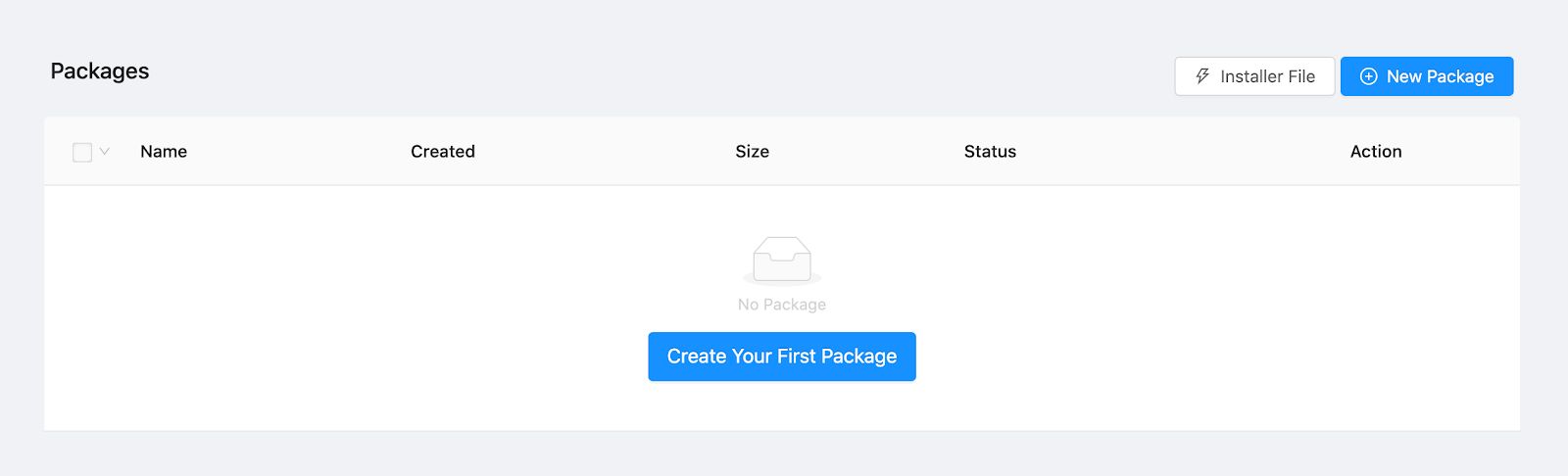
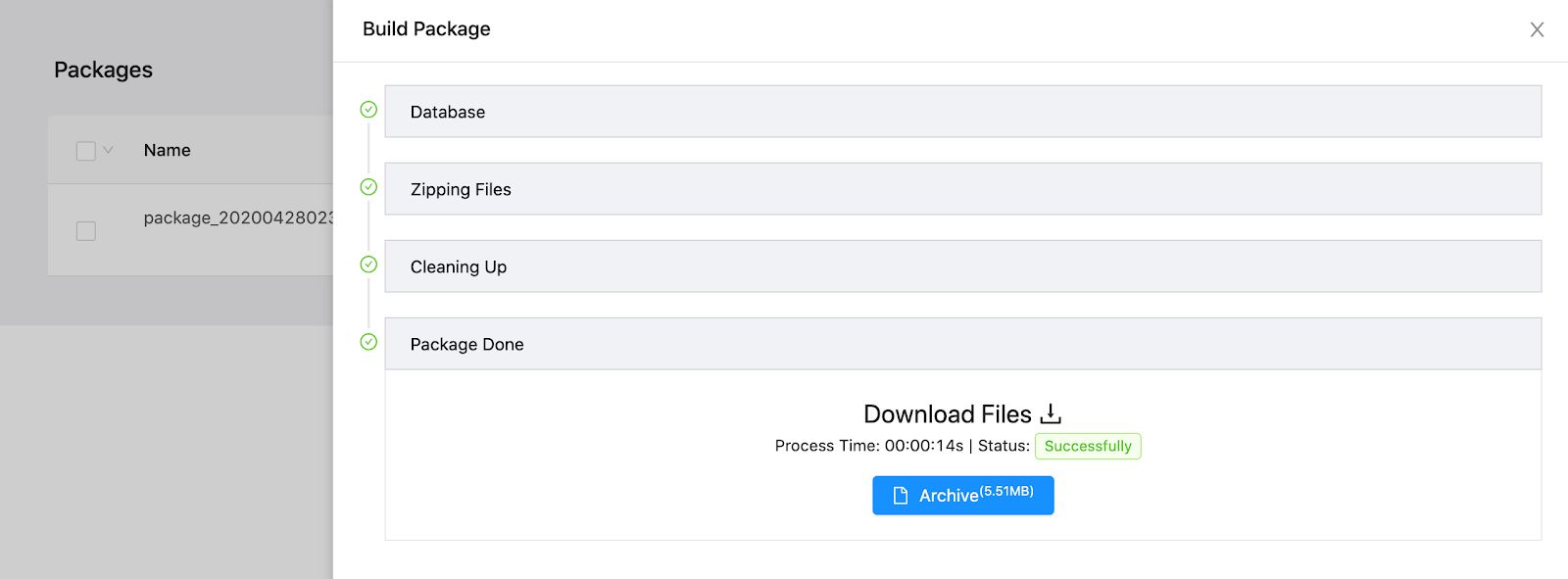
これらの新しいコーディング テクノロジのおかげで、FastDup には、間もなくリリースされる新機能を備えた有望なロードマップがあります。
主な機能:
- 複数のテンプレート
- 迅速な移行
- UI/UX の向上
- 滑らかで使いやすい
詳細・ダウンロード
5.上昇気流プラス
Updraft Plus は、700,000 以上のアクティブなインストール (Duplicator と同等) と 4.9 の星評価を備えており、Web サイトを複製するための人気のあるプラグインであることは間違いありません。 主にバックアップを作成するためのものですが、プレミアム バージョンはクローン作成と移行にも使用できます。
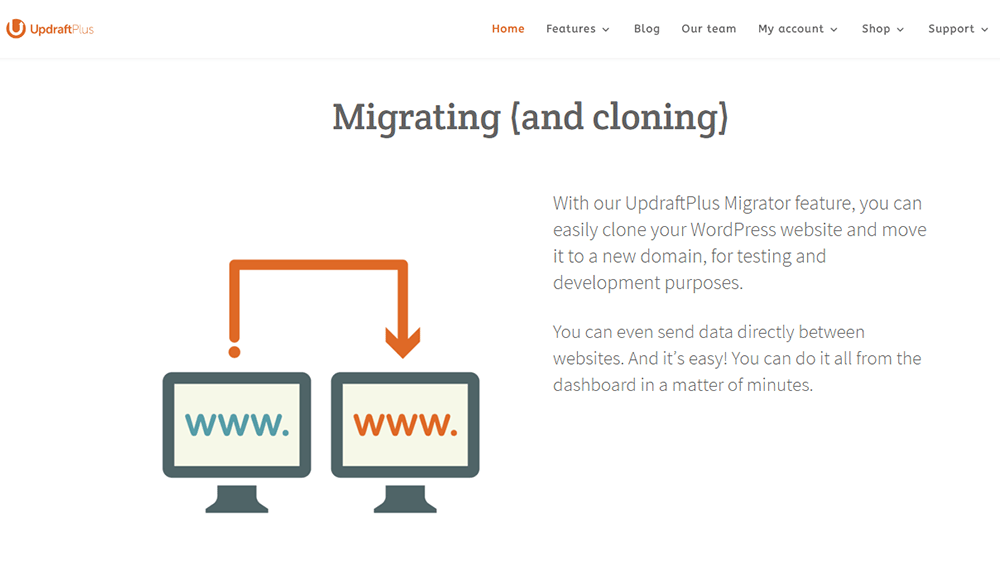
ファイルとデータベースを別の時点でバックアップします。 バックアップ中に保持したくないファイルを除外します。 バックアップが自動的に行われるようにスケジュールすることもできます。 大規模なサイトを複数のアーカイブに分割し、失敗したアップロードを再開します。 バックアップ バージョンから選択的かつ自動的に復元します。 URL を手動で変更する必要はありません。

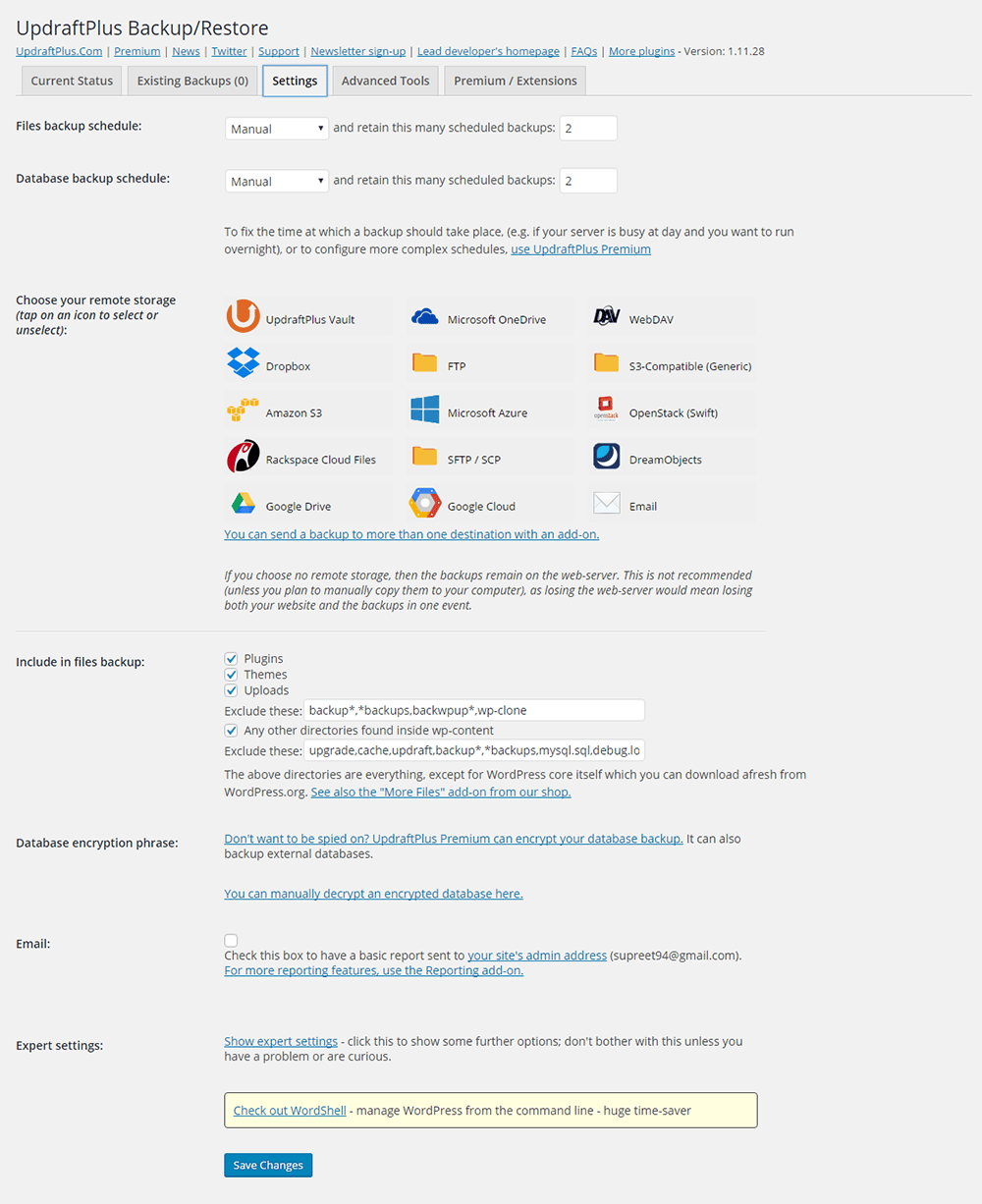
上昇気流プラス価格
プレミアム バージョンは、移行とマルチサイトの互換性をサポートします。 また、追加のストレージ オプションを提供し、バックアップ バージョンを暗号化できます。 $70、$95、および $145 のプレミアム パッケージを購入します。 ほぼ同じ機能を提供しますが、使用できるサイトの数は異なります。
詳細・ダウンロード
6.バックアップバディ
Backup Buddy はプレミアムのみのプラグインです。 これは、複製ツールとしても機能する簡単な移行ツールです。 [復元/移行] ページは、複製プロセスを開始する場所です。 Backup Buddy は、WordPress の完全なバージョンを zip ファイル形式で提供します。
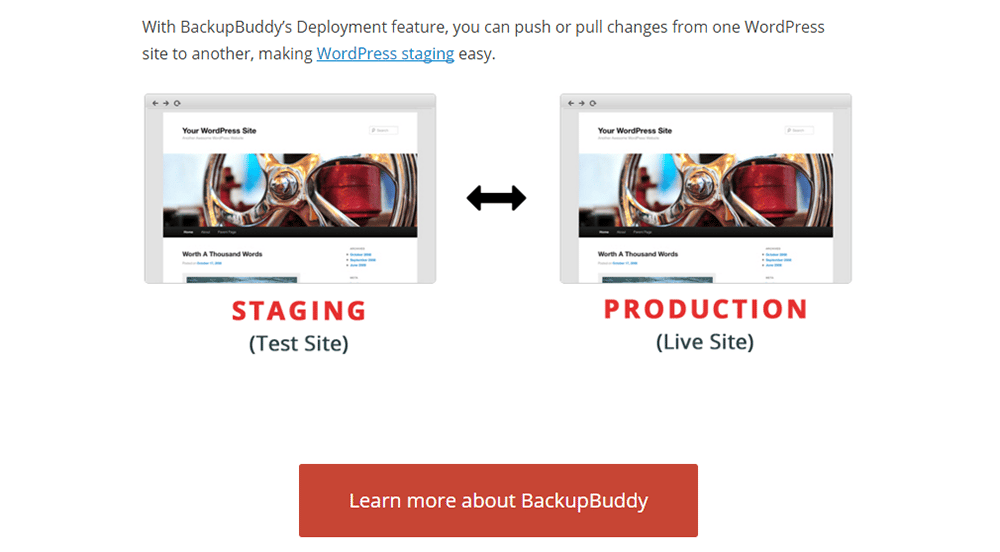
データベースのみをバックアップするか、完全なバックアップを実行します。 自動バックアップをスケジュールします。 バックアップごとに異なるプロファイルを設定して、必要なバージョンで作業できるようにします。
ImportBuddy スクリプトをコンピューターにダウンロードします。 次に、バックアップと同じページからバックアップ zip ファイルをダウンロードします。 同じサーバー内の別の場所に移動する場合は、htdocs またはフォルダーにコピーまたは貼り付けるだけです。 これにはサブディレクトリを使用できます。
新しいデータベースを作成し、インポート中に資格情報を入力します。 その後、WordPress 管理者から直接別のサーバーに移動できます。 すべての URL が置き換えられます。
別の場所にエクスポートする場合は、FTP を使用してください。 ルート ディレクトリにアップロードします。 その後、ブラウザを使用してアップロードされたコンテンツを開くことができます。 パスワードを使用して、画面の指示に従って一連のクリックを行い、URL と新しいデータベース設定を入力します。 表示されたリンクにアクセスして、Web サイトが新しい場所に正常にインストールされたことをテストします。 その後、クリーンアップを許可し、クローン作成中に使用された一時ファイルを削除します。
Backup Buddy を使用すると、ステージング環境と本番サイトの間でファイルを簡単にプッシュおよびプルできます。 これは、開発者にとって特に便利です。 ただし、マルチサイトには対応していません。
バックアップバディの価格
Backup Buddy のさまざまなパッケージが、年間 80 ドルから生涯払いの 297 ドルまでの価格で利用できます。
詳細・ダウンロード
7.WP の管理
ManageWP は実際にはプラグインではありません。 これは、単一のダッシュボードからすべての WordPress サイトを管理するのに役立つ WordPress メンテナンス サービスです。 巨大なデータベースを処理し、クローン作成後にシリアル化されたデータの URL を置き換えることができます。 新しい WordPress のインストールが必要になります。
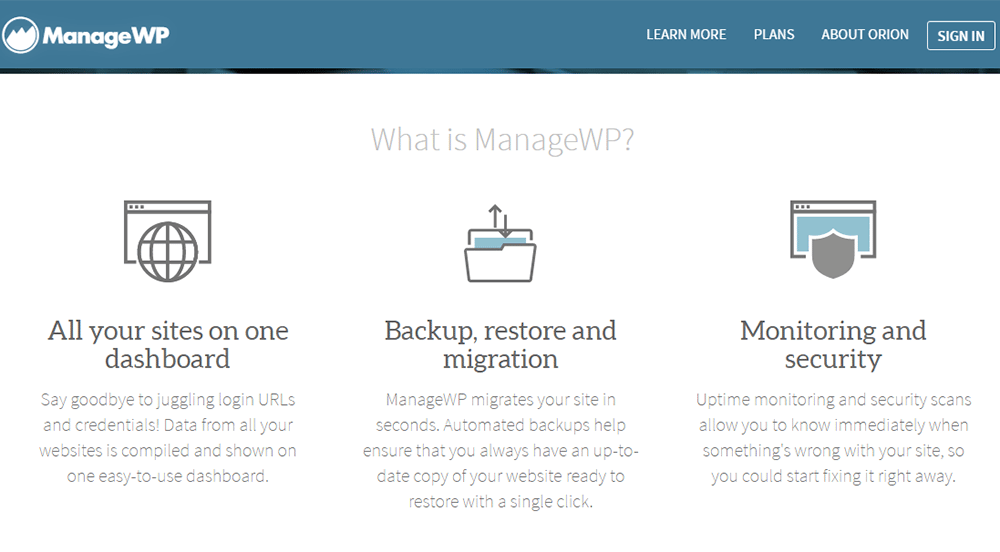
ManageWP は、マルチサイト インストールの複製を処理しません。 また、クローン作成と移行をガイドする詳細なチュートリアルも含まれています。
管理WP価格
Clone or Migrate Wizard は、Professional および Business パッケージにのみ含まれています。 これらのパッケージの料金は、月額 2.4 ドルと月額 4.8 ドルです。 月額 0.80 ドルの標準パッケージは、Web サイトのバックアップと復元のみを行うことができます。
詳細・ダウンロード
8. 重複投稿
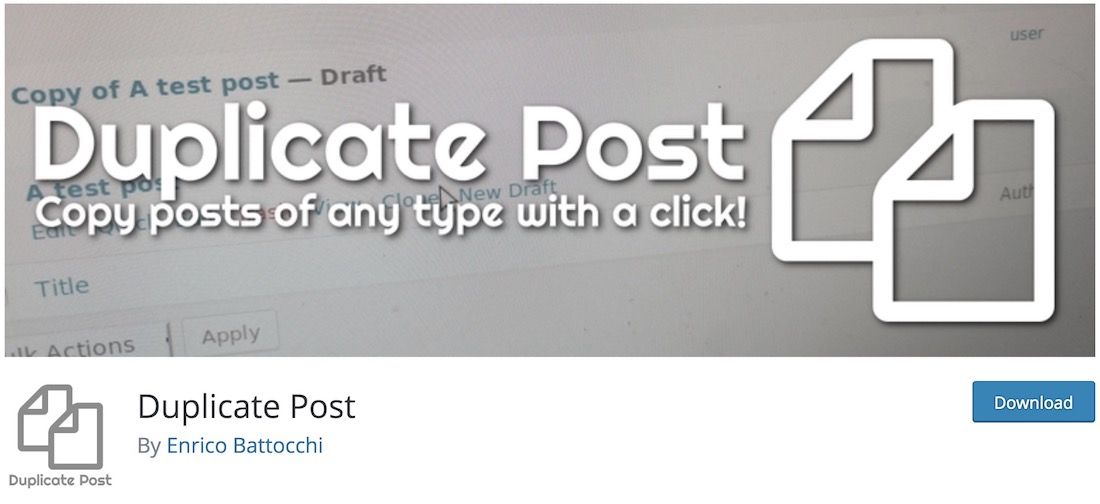
投稿の複製 – 名前の由来 – を使用すると、必要な投稿を複製できます。 それを使用できるようにするための知識は必要ないため、非常に簡単です。 この無料の WordPress プラグインを使用すると、必要な投稿を複製または複製し、下書きとして保存して、さらに編集および改善することができます。 参考までに、このプラグインはページの複製も可能にします。
管理セクションに入ると、タイトルのすぐ下に必要な投稿を複製するオプションが表示されます (マウス ホバーで表示されます)。 さらに、複数の投稿を複製したい場合は、一括機能も使用できます。 さらに、編集時に投稿内に新しい関数が表示され、新しい下書きに直接コピーすることもできます.
詳細・ダウンロード
9. 複製ページ
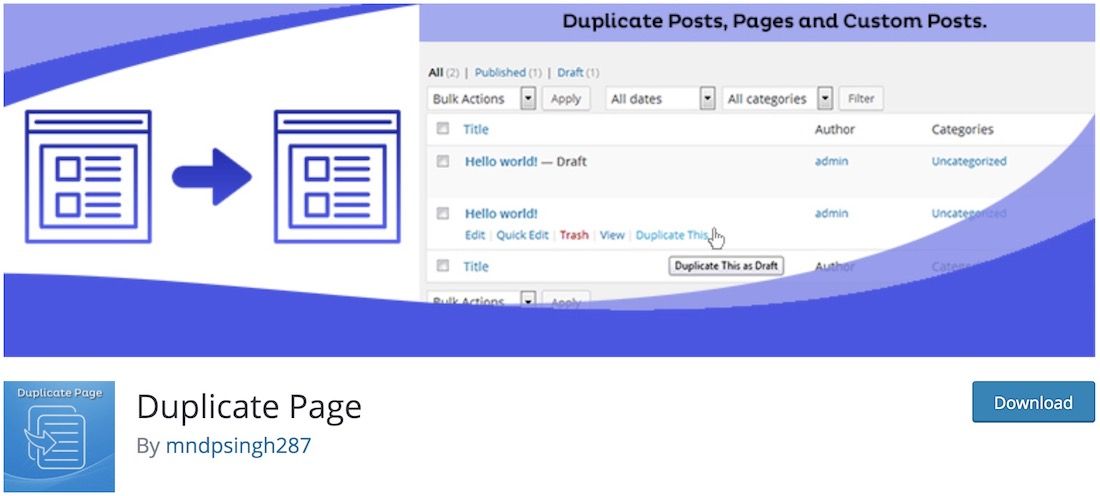
以前のものと比較して非常によく似たプラグインで、投稿、カスタム投稿、およびページをすばやく複製できます。 もちろんワンクリックで! Duplicate Page プラグインを使用すると、すぐに作業を開始でき、必要なだけ新しい複製を作成できます。 さらに、複製を下書き、非公開、公開、または保留として設定できます。 オプションはすぐに利用できます。
プラグインをインストールして有効にすると、管理パネルの左側のメニューの [設定] カテゴリにプラグインが表示されます。 それ以降は、Duplicate Page プラグインをどのように動作させ、そこから移動するかについて、さまざまなパラメーターを設定できます。 管理者のみ、編集者、作成者など、機能を使用できるユーザーの役割を設定することもできます。
詳細・ダウンロード
10.WPステージング
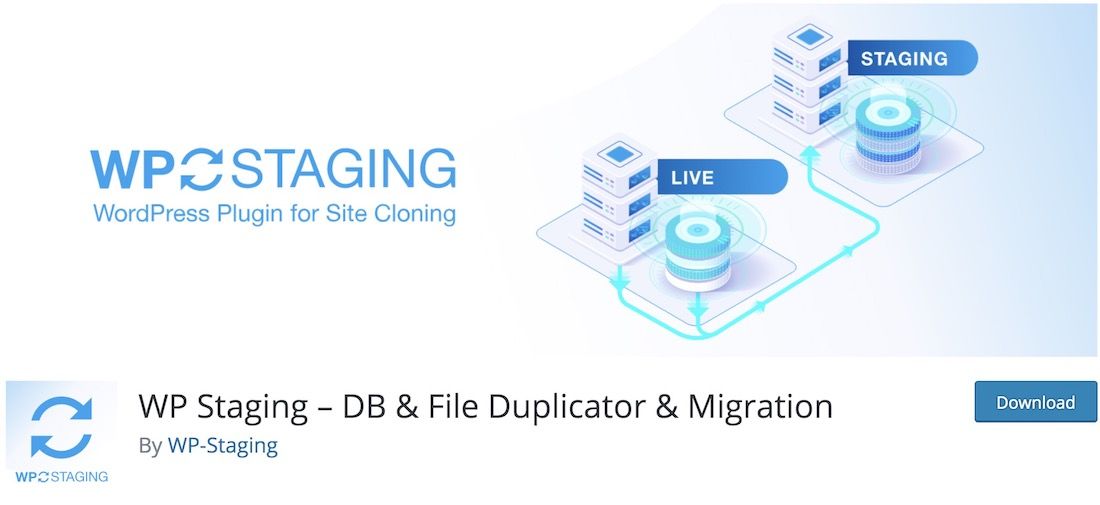
いくつかのプラグインは、投稿やページを複製して複製することを提供しますが、他のプラグインは、ウェブサイト全体のコピーを作成することを提供します. 後者に関しては、WP Staging を使用することをお勧めします。 小規模サイトから大規模サイトまで簡単に処理できる、シンプルで強力なツールです。 もちろん、Web サイトのサイズに応じて、ページの複製に必要な時間が長くなったり短くなったりすることが予想されます。 ただし、これはとにかく WP Staging がバックグラウンドで行うことです。
さらに、WP Staging は、Web サイトとの互換性が 100% 確実ではない可能性がある新しいプラグインのインストールを計画している場合に優れたツールです。 Gutenberg ブロック ビルダーに関しても、すべての WordPress テーマとプラグインが互換性があるわけではありません。 したがって、最初に WP Staging でクローンを作成し、申し訳ありませんが安全を確保してください。
詳細・ダウンロード
11.マイグレートグル
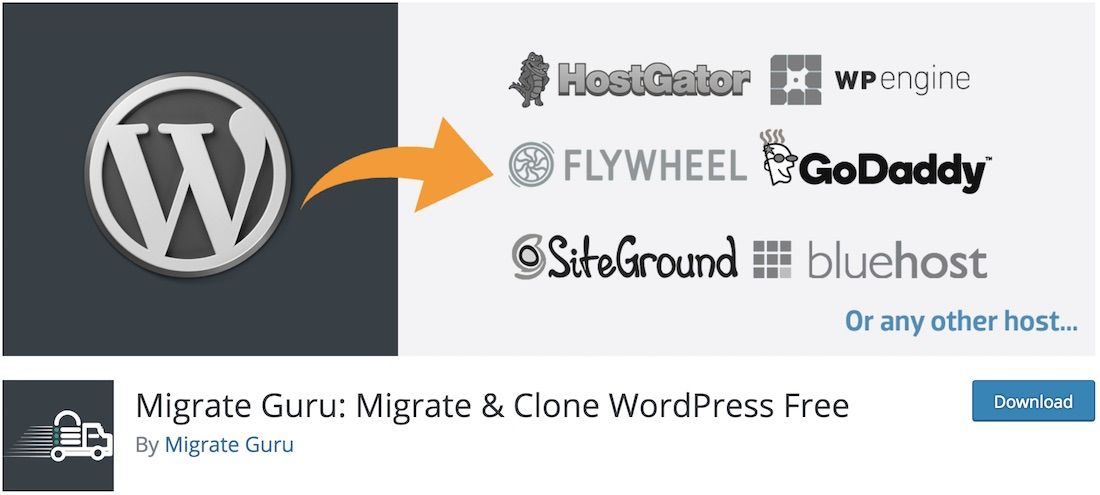
高度な構造やサイズに関係なく、WordPress Web サイトを移行または複製したい場合は、Migrate Guru の使用を検討する必要があります。 人気のある BlogVault がそれを強化するため、Migrate Guru は、何も危険を冒すことなく、ページの安全かつ確実な移行を保証します。 また、前述のように、Web スペースを複製したい場合は、Migrate Guru が使用できるツールです。 手作業は一切ありません。
Migrate Guru のコア機能は、ワンクリック移行、サイトでの過負荷なし、アドオンなし、ストレージ スペース不要、およびすべての Web ホスティング プロバイダーとの互換性です。 Migrate Guru のリアルタイム ステータスでは、移行またはクローン作成プロセスに関するアラートや通知も更新されます。 結論として、方法を簡素化するために、必要なのは 4 つの簡単なステップだけで、移行プロセスが開始されます。
詳細・ダウンロード
12.CMSコマンダー
CMS Commander は単なる複製プラグインではありません。 複数の WordPress サイトを管理するのに役立ちます。 ユーザー アカウント、コメント、コンテンツの管理、ブログ設定のコピー、ブログの一括投稿、多くのプラグインのインストールと更新を一度に行います。
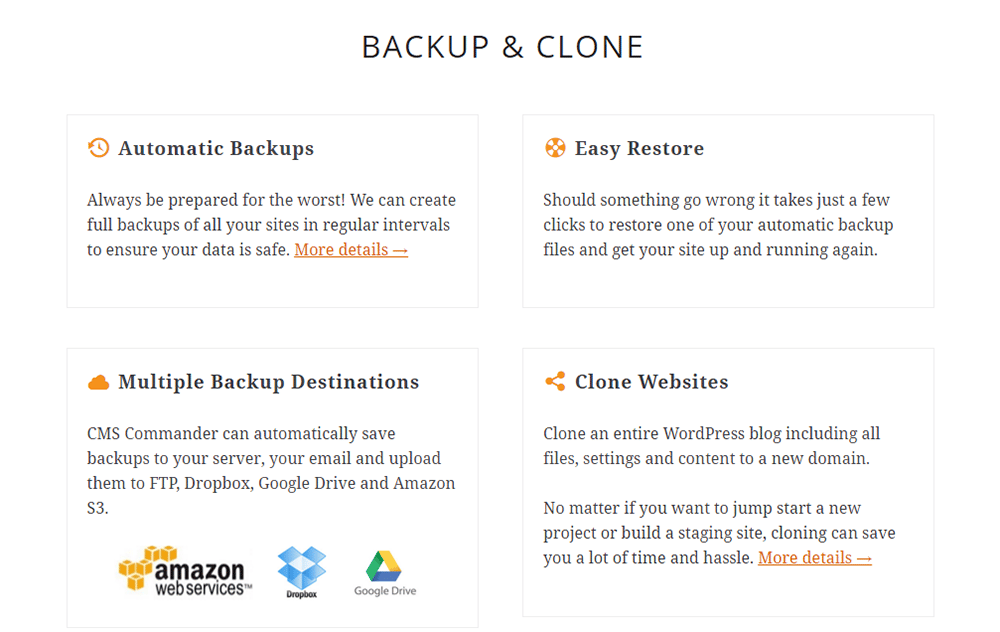
自動バックアップをスケジュールして、コンピューターまたは指定した外部ストレージ オプションに保存します。 サイト全体をバックアップするか、データベースのみをバックアップするかを選択できます。 サイトを複製すると、現在の設定を含むすべてがコピーされます。 その結果、別のプロジェクトに使用したり、変更を試したりするために使用できる、事前に構成された同一の Web サイトが作成されます。
クローニングは 2 段階のプロセスで行われます。 クローン ページで、まず、コピーする Web サイトの横にあるアイコンをクリックします。 その Web サイトの正確なコピーが作成されます。 必要に応じて、コピーする前にその一部を除外できます。 2 番目のステップで、コピーを配置する宛先を選択します。 次に、[クローン] ボタンをクリックすると、作業は完了です。 さらに、以前にバックアップしたコピーから Web サイトを復元することもできます。
CMS コマンダーの価格
すべてのプレミアム機能を備えたプラグインは無料試用版で利用でき、その後は基本機能を無料で続行できます. バックアップとクローン作成は、月額 8 ドルから月額 75 ドルのプレミアム パッケージでのみ利用できます。
詳細・ダウンロード
13.クロスクローナー
XCloner は、Web サイトのコピーを復元する方法を選択できるオープン ソース標準形式を使用します。 このプラグインは、あらゆる PHP/MySQL アプリケーションのバックアップと復元に役立ちます。 カスタム バックアップを作成し、他のユーザーと共有できます。
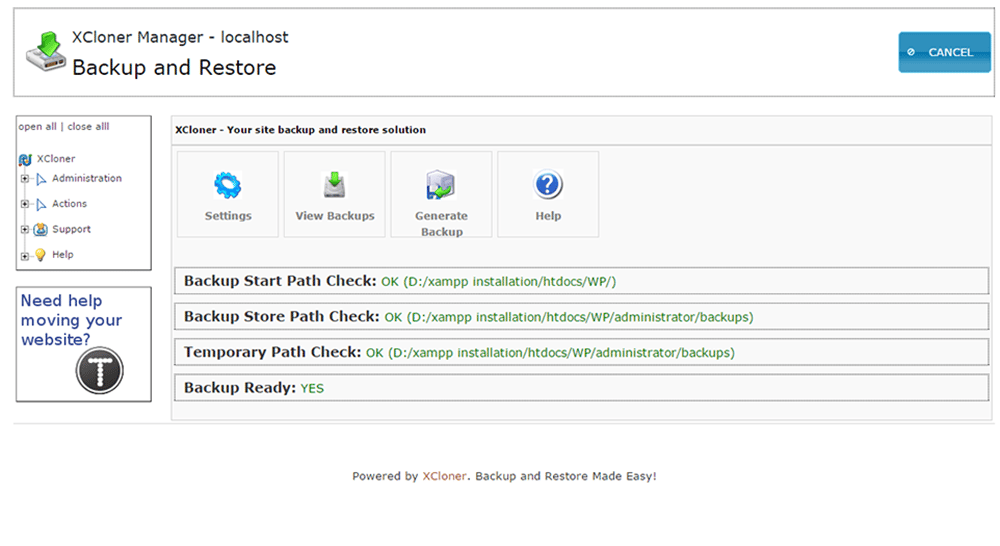
自動復元スクリプトを使用して、ほぼどこにでもバックアップを復元できます。
詳細・ダウンロード
結論として
ウェブサイトのクローンと複製に使用できる最高のプラグインについて説明しました. 要約すると、それらのすべてがかなり有能な仕事をすることができます。 ただし、必要な技術知識のレベルはプラグインによって異なる場合があります。 サイト間で頻繁にデータベースを移動する必要がある開発者は、WP Migrate DB Pro を好むかもしれません。 Updraft Plus の無料版では、リモート ロケーションへのバックアップが可能です。 WP Clone および All-in-One WP Migration は、プレミアムにアップグレードすることなく、無料版でクローン作成機能を提供します。
これで、Web サイトのコピーを好きなだけ作成し、好きなように移動することができます。
投稿が気に入ったかどうかをお知らせください。
